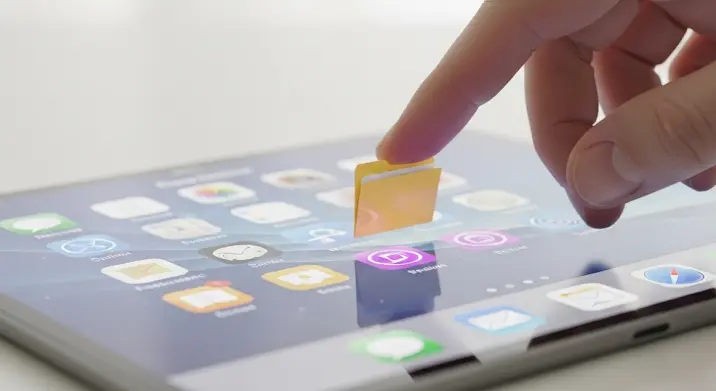
Üdvözöllek! Eleged van a zsúfolt tablet kezdőképernyőjéből? Megmutatjuk, hogyan rendezheted el applikációidat könnyedén mappák segítségével. Ez a lépésről lépésre útmutató segít neked a tablet kezdőképernyőjének megszervezésében, függetlenül attól, hogy Android vagy iPadOS rendszert használsz.
Miért érdemes mappákat létrehozni?
A mappák használata számos előnnyel jár. Nem csak rendezettebbé teszi a tablet felületét, de gyorsabban is megtalálhatod a keresett applikációt. Gondolj csak bele: ahelyett, hogy végigpörgetnél több képernyőt, egyszerűen megnyitsz egy mappát, és máris ott van a játékgyűjteményed vagy a közösségi média alkalmazásaid.
Íme néhány konkrét előny:
- Rendezettebb felület: A mappák segítenek a vizuális rendetlenség megszüntetésében.
- Gyorsabb hozzáférés: Az applikációk kategorizálásával időt spórolsz a keresésben.
- Személyre szabhatóság: A mappák nevét és ikonját is megváltoztathatod, hogy tükrözzék a tartalmat.
- Hatékonyabb helykihasználás: A kezdőképernyő nem lesz tele ikonokkal.
Mappák létrehozása Android tableten
Az Android tableteken a mappák létrehozása rendkívül egyszerű. A legtöbb Android verzió esetében az alábbi lépéseket kell követned:
- Érintsd meg és tartsd nyomva az egyik ikont, amelyet a mappába szeretnél helyezni.
- Húzd az ikont egy másik ikon fölé, amelyet szintén a mappába szeretnél helyezni. Ekkor a rendszer automatikusan létrehoz egy új mappát.
- Add meg a mappa nevét. A rendszer felkínálja a lehetőséget a mappa átnevezésére. Válaszd ki a megfelelő nevet (pl. „Játékok”, „Közösségi média”, „Hasznos eszközök”).
- Add hozzá a többi ikont. Egyszerűen húzd a többi kívánt ikont a létrehozott mappába.
Tipp: Néhány Android launcher (például a Nova Launcher) további testreszabási lehetőségeket kínál a mappák megjelenésével kapcsolatban. Érdemes kipróbálni, ha még személyre szabottabb megoldást szeretnél.
Mappák létrehozása iPadOS tableten (iPad)
Az iPadOS rendszeren a mappák létrehozása hasonlóan egyszerű, mint Androidon:
- Érintsd meg és tartsd nyomva az egyik ikont, amelyet a mappába szeretnél helyezni. Ekkor az ikonok „remegni” kezdenek.
- Húzd az ikont egy másik ikon fölé, amelyet szintén a mappába szeretnél helyezni. A rendszer automatikusan létrehoz egy új mappát.
- Add meg a mappa nevét. A rendszer felkínálja a lehetőséget a mappa átnevezésére. Válaszd ki a megfelelő nevet.
- Add hozzá a többi ikont. Egyszerűen húzd a többi kívánt ikont a létrehozott mappába.
- Kész vagy? Nyomd meg a „Kész” gombot a jobb felső sarokban, vagy koppints a képernyő üres területére.
Tipp: Az iPadOS rendszerben a mappák belsejében is létrehozhatsz további mappákat a még részletesebb rendszerezés érdekében!
Mappák testreszabása
A mappák testreszabásával még inkább a saját igényeidhez igazíthatod a tablet kezdőképernyőjét. Mind Android, mind iPadOS rendszeren megváltoztathatod a mappák nevét.
A mappa átnevezése:
- Android: Nyisd meg a mappát, érintsd meg a mappa nevét a tetején, és írd be az új nevet.
- iPadOS: Nyisd meg a mappát, érintsd meg és tartsd nyomva a mappa nevét, majd válaszd az „Átnevezés” lehetőséget.
Sajnos, a mappák ikonjának közvetlen megváltoztatása a legtöbb alapértelmezett launcherben nem lehetséges. Ehhez általában külső launcher alkalmazásra van szükség.
Gyakori hibák és megoldások
Néha előfordulhat, hogy problémák merülnek fel a mappák létrehozásakor. Íme néhány gyakori hiba és a megoldásuk:
- Nem tudom áthelyezni az ikont: Győződj meg róla, hogy nem egy widgetet (pl. időjárás kijelző) próbálsz áthelyezni. Widgeteket általában nem lehet mappába tenni.
- Nem jelenik meg a „Kész” gomb iPadOS rendszeren: Koppints a képernyő üres területére, hogy a „Kész” gomb megjelenjen.
- A mappa üres marad: Ellenőrizd, hogy nem véletlenül távolítottad-e el az ikonokat.
Összegzés
A mappák létrehozása a tablet kezdőképernyőjén egy nagyszerű módja a rendezettség megteremtésének és az applikációkhoz való gyorsabb hozzáférésnek. Reméljük, hogy ez az útmutató segített neked a tablet optimalizálásában! Kísérletezz bátran a különböző elrendezésekkel, és találd meg a számodra legkényelmesebb megoldást.
